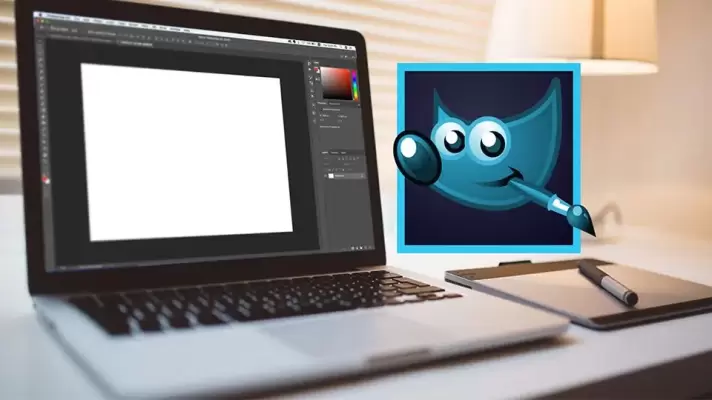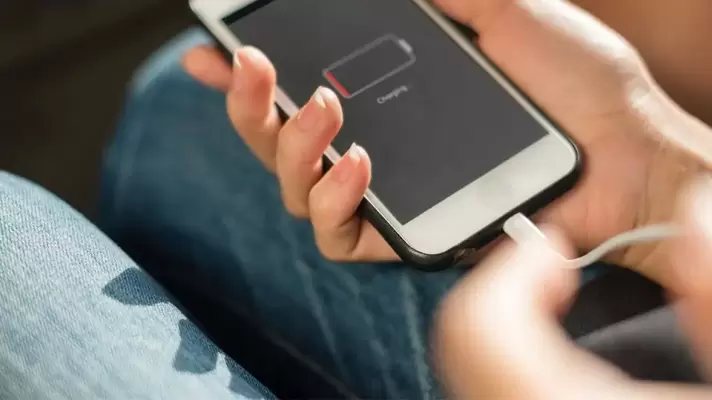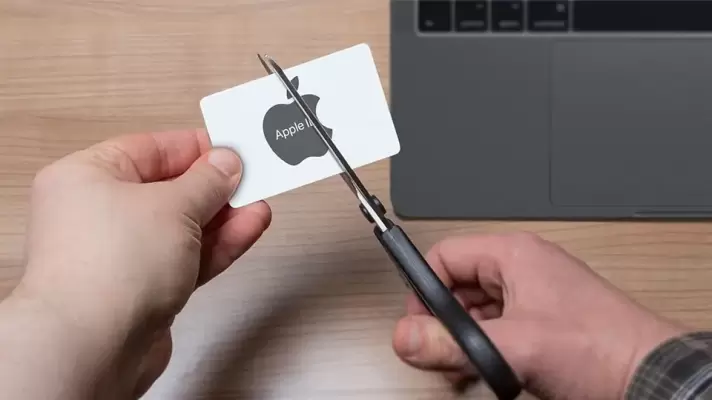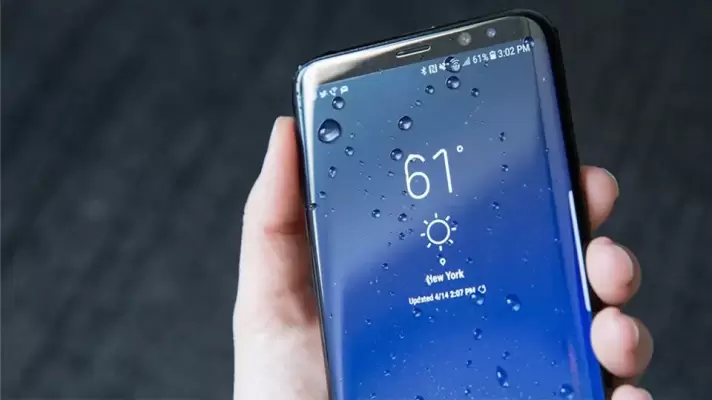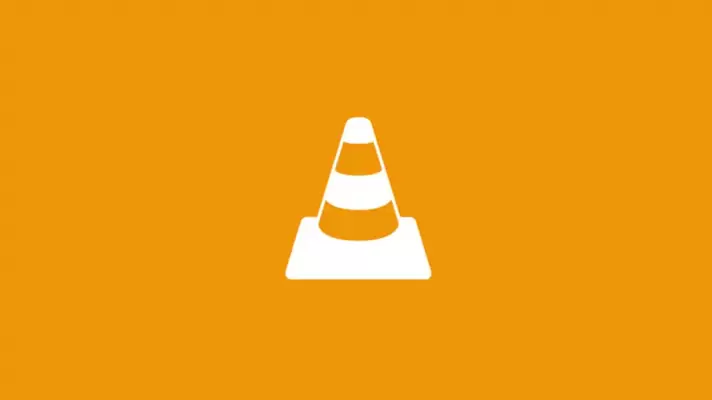حافظهی RAM یکی از قطعات اصلی سختافزار است. زمانی که اپلیکیشنی را در مکاواس اجرا میکنید، بخشی از رم به آن اختصاص پیدا میکند تا دادههای پراستفاده و موقتی به سرعت در اختیار پردازنده قرار گیرد. طبیعی است که بروز مشکلات کوچک در حافظهی رم، میتواند عملکرد MacBook یا iMac را مختل کند، درست مثل ویندوز، اندروید و سایر سیستم عاملها.
در این مقاله میخواهیم به روش چک کردن میزان استفاده از رم توسط اپلیکیشنها در مکاواس بپردازیم و در ادامه نرمافزارها و روشهای بررسی سلامت رم در مکهای اپل را معرفی کنیم. با ما باشید.